楽天Kobo 電子書籍をcalibreでバックアップする方法【前編】

Kindleや楽天KOBOなど様々な電子書籍のサービスがありますが、電子書籍は実際に本を購入しているのではなく「読む権利」を購入しているため、サービスが終了すると購入した電子書籍であっても閲覧できなくなります。すでに、サービス終了に伴い購入した電子書籍が閲覧できなくなっているケースもあります。
Microsoftは4月2日、電子書籍の販売を中止し、事業を閉鎖すると発表した。これは、このサービスを通じて買った電子書籍は今後読めなくなることを意味し、今回の一件で、同ストアに限らず、電子書籍を利用するユーザーから不安の声が上がっている。そこで、改めてこのような電子書籍のリスクや最新事情をITライターの山口真弘氏に聞いた。(清談社 沼澤典史)
https://diamond.jp/articles/-/207377
楽天Kobo
楽天Koboは楽天が販売している電子リーダーの名称です、また楽天ブックスで販売している電子書籍も「Rakuten Kobo」の名称が利用されています。
楽天KoboはamazonのKindleに比べクーポンの発行が頻繁に行われているので、いつでも比較的安く購入できるメリットがあります。
電子書籍を読むには専用の端末か、アプリが必要となります。
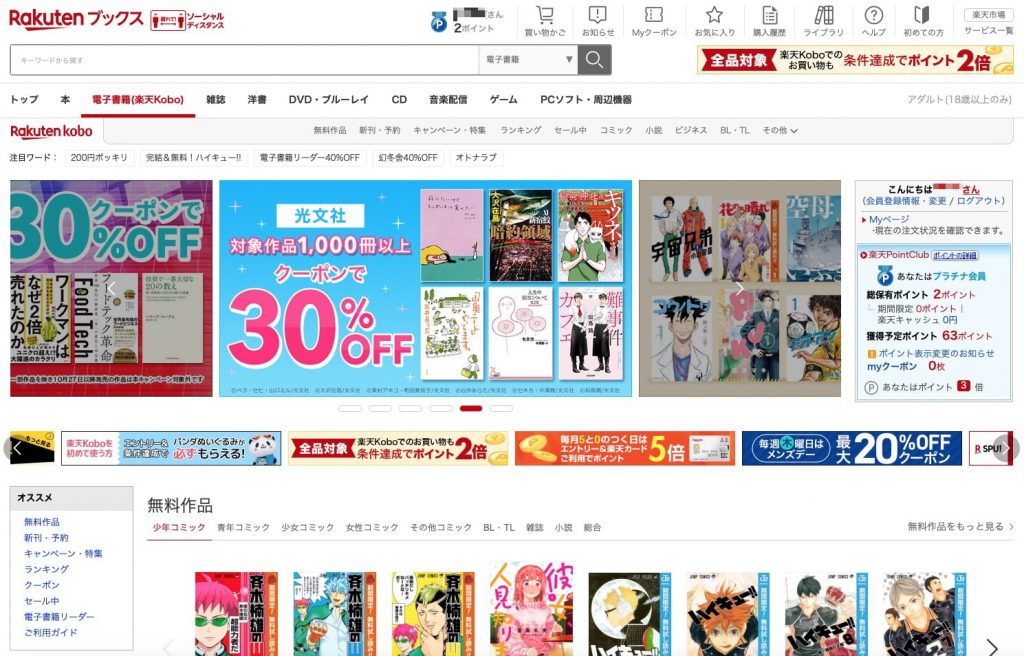
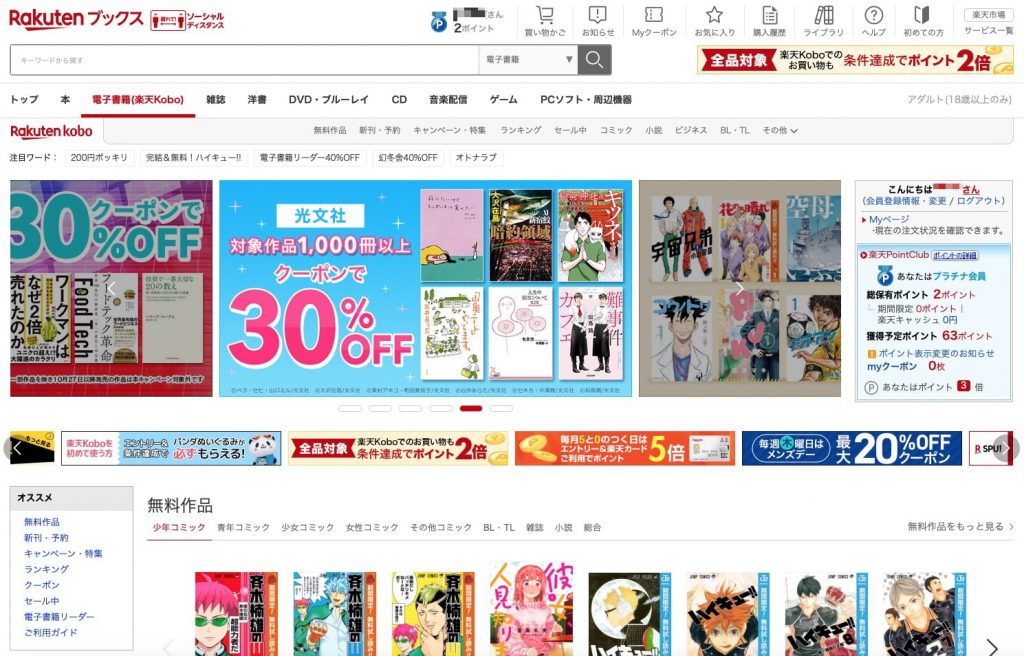
楽天Koboで電子書籍を購入する
楽天ブックスで電子書籍を購入するには、「電子書籍(楽天Kobo)」から検索するか書籍の詳細ページで電子書籍版を選択することで購入できます。
電子書籍版が無い書籍の場合は「リクエスト」を送ることもできます。
購入する書籍が電子書籍版であることを確認しカートに入れます。
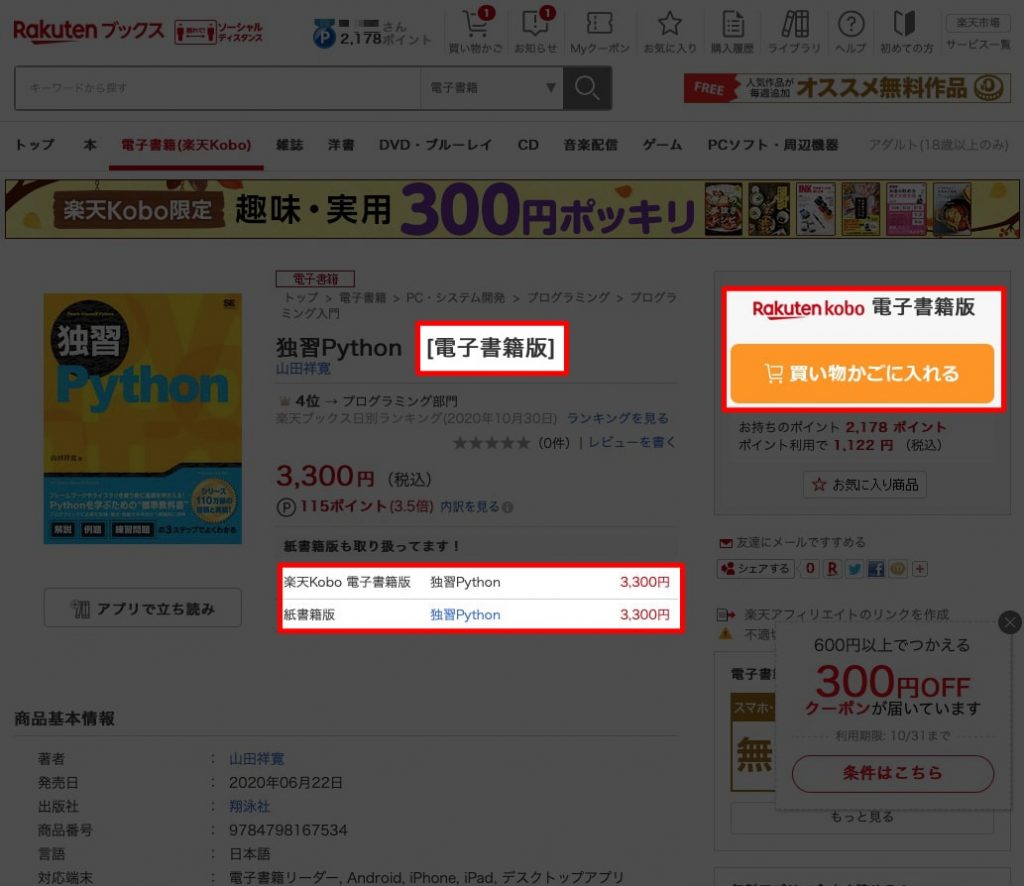
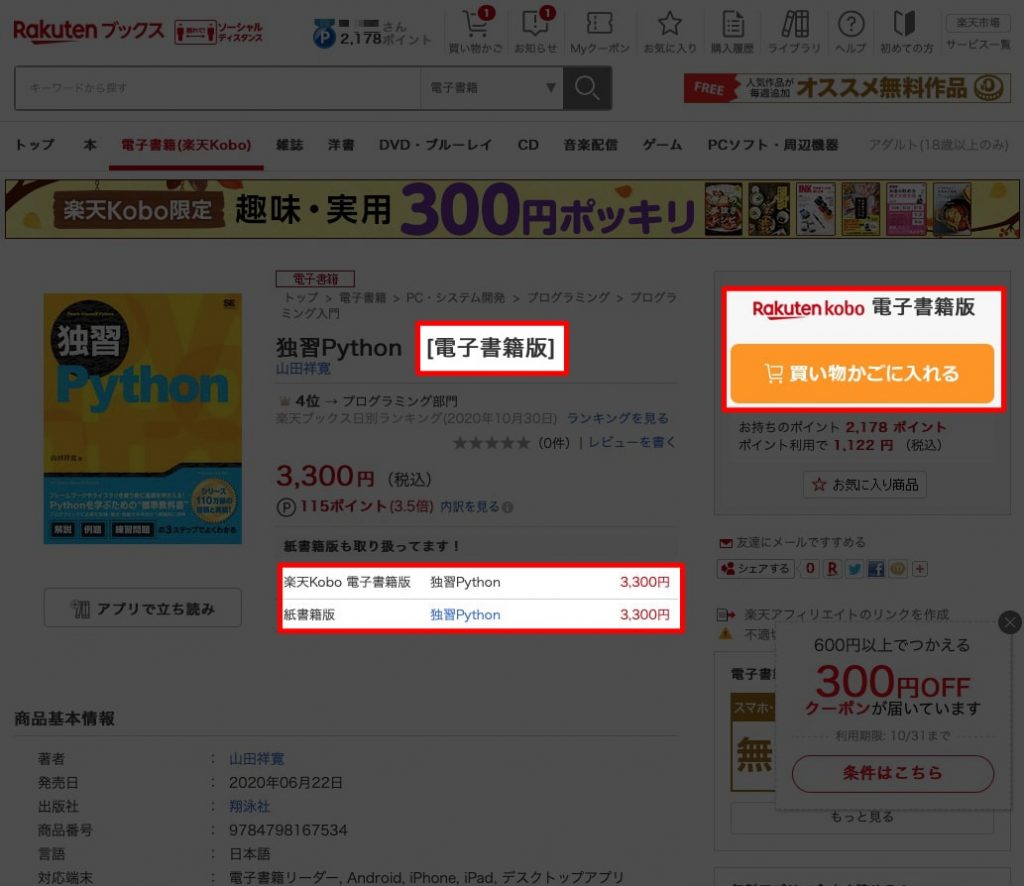
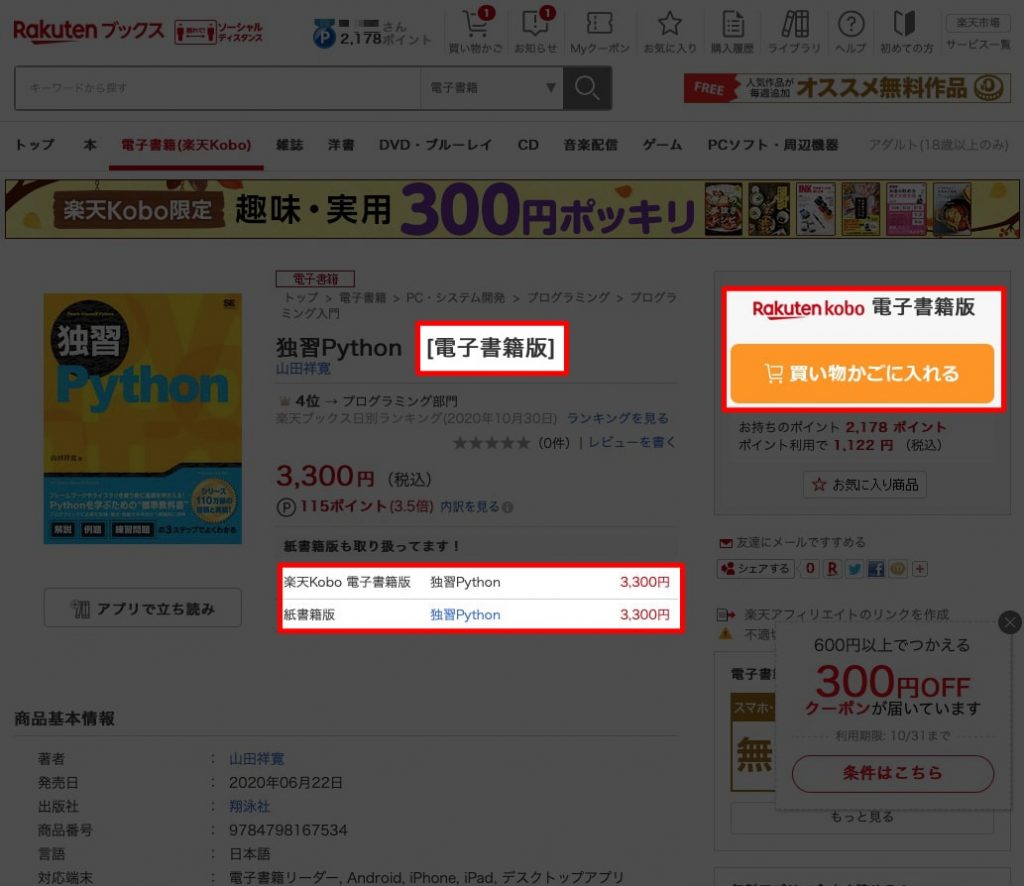
カートに書籍が入ったら「ご購入手続き」をクリックし購入手続きに進みます。
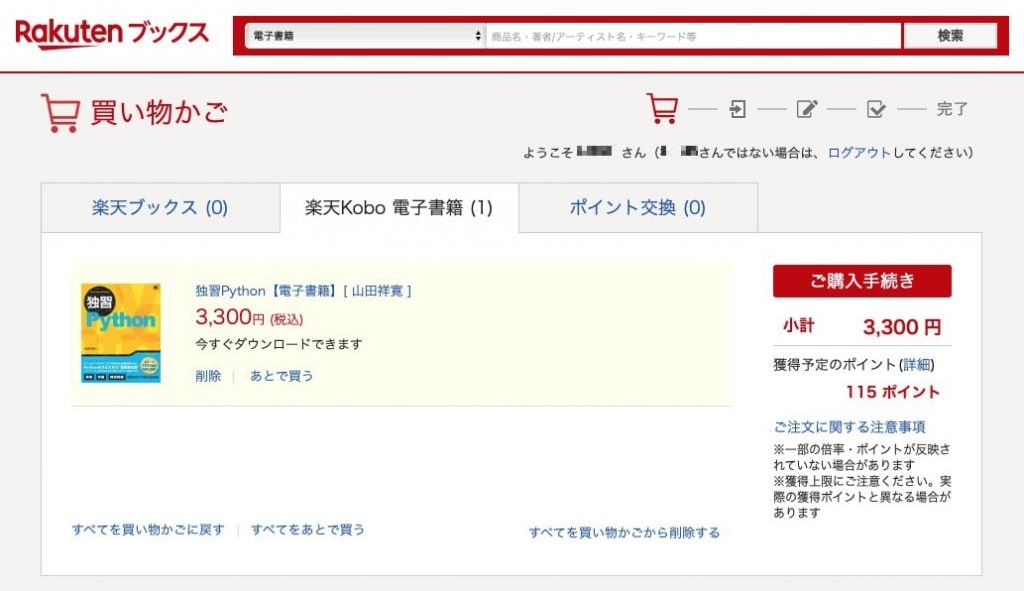
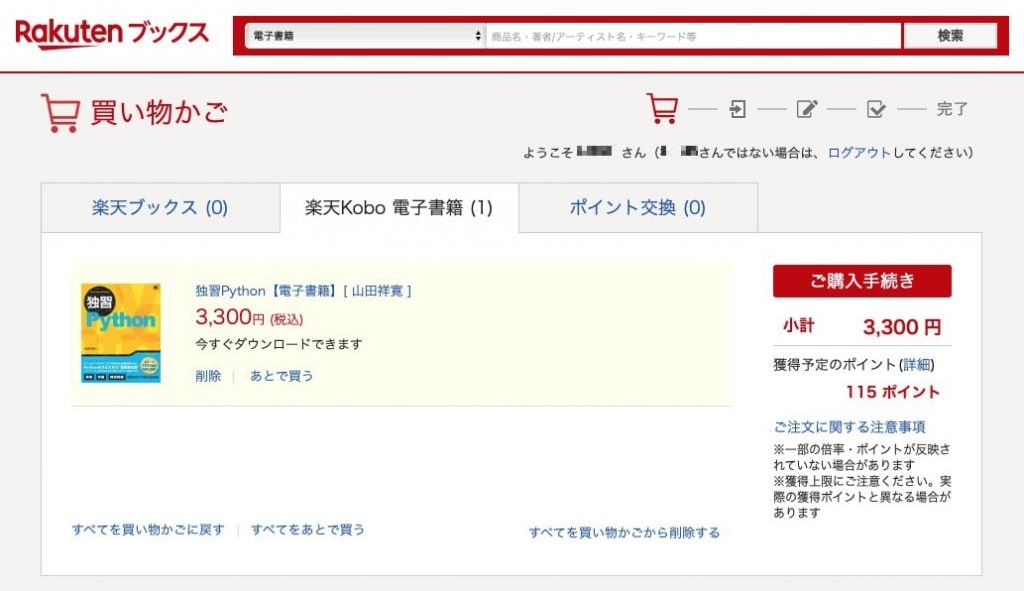
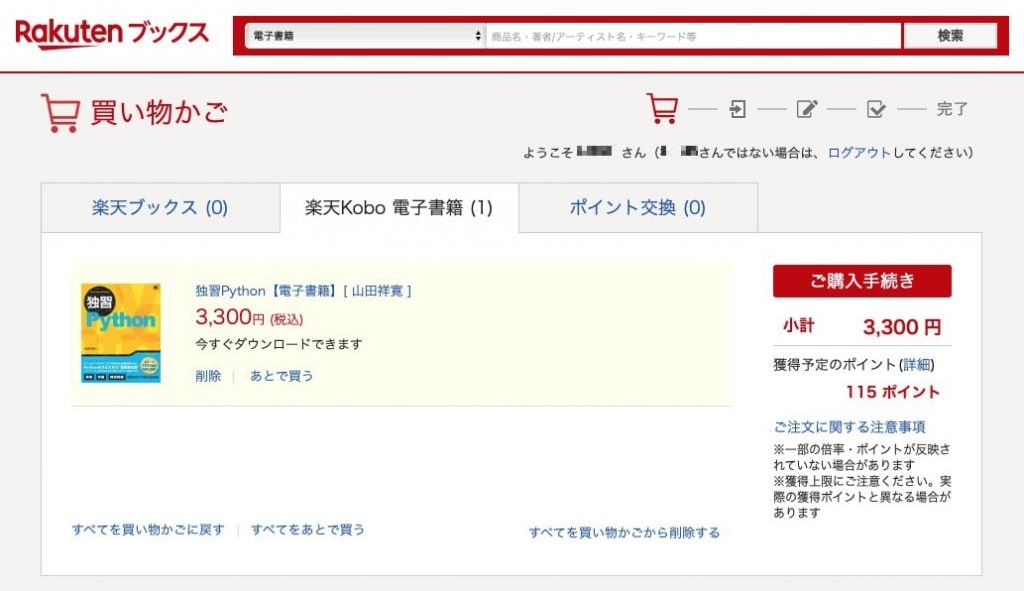
クーポンを取得している場合はここでクーポンを選択します。
また、楽天ポイントを保有している場合はポイントの利用も可能です。
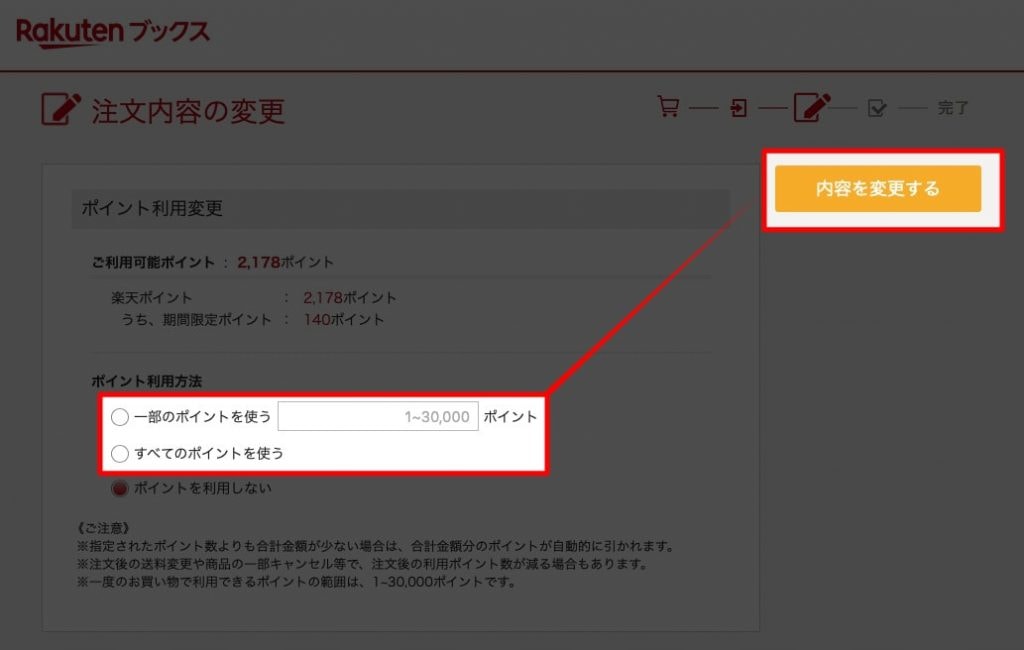
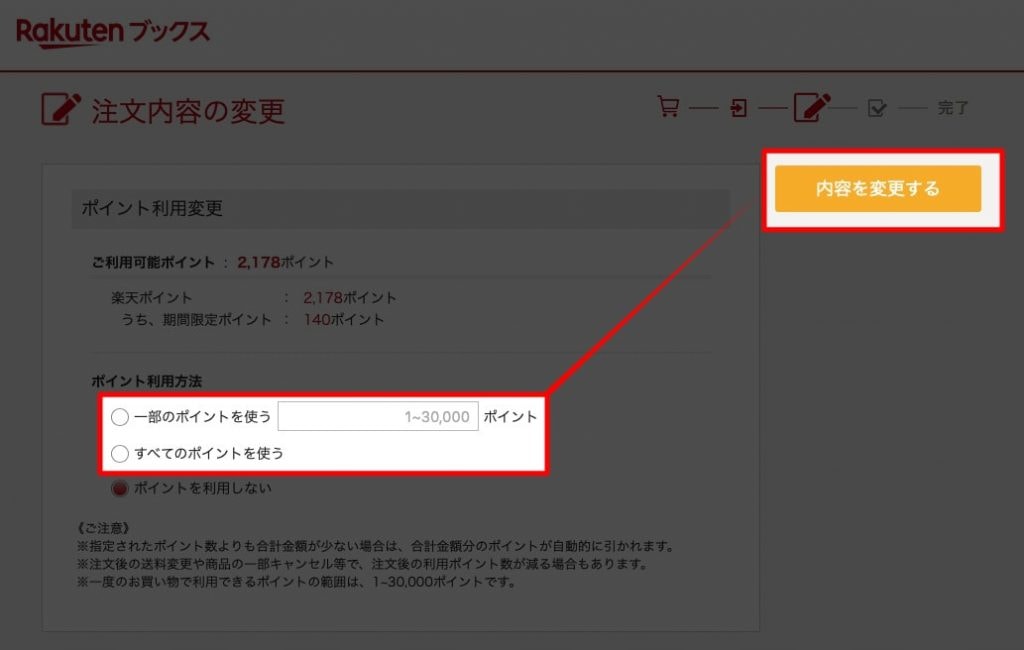
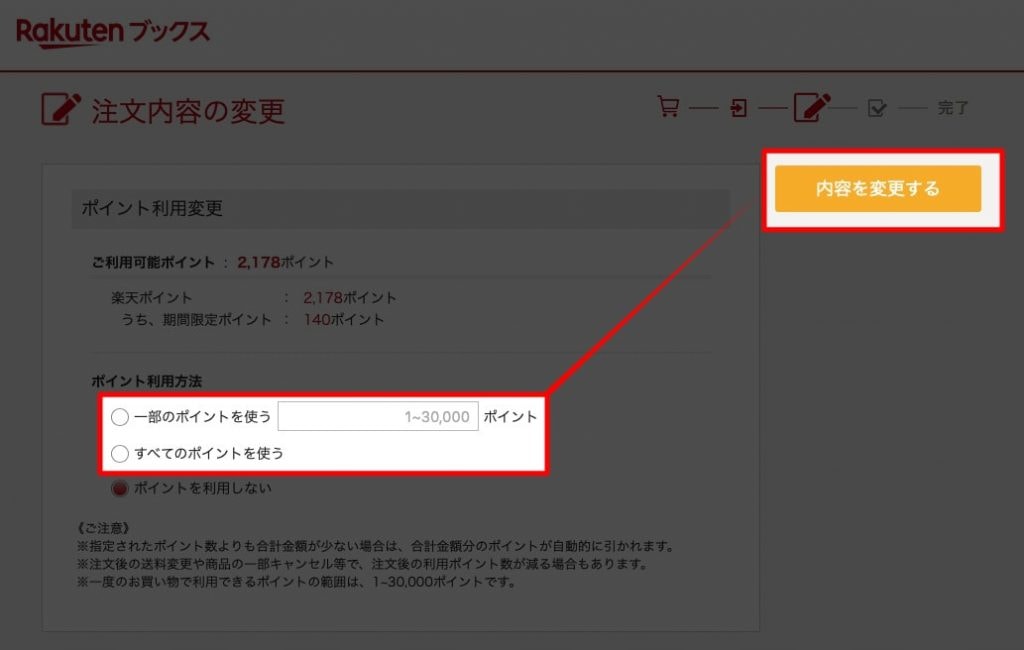
クーポン・楽天ポイントの利用を設定したら最終確認画面で支払い価格を確認します。
今回は3,300円の書籍に対して
- クーポンで300円OFF
- 楽天ポイントの利用で2,178円OFF
となり、822円での購入となります。
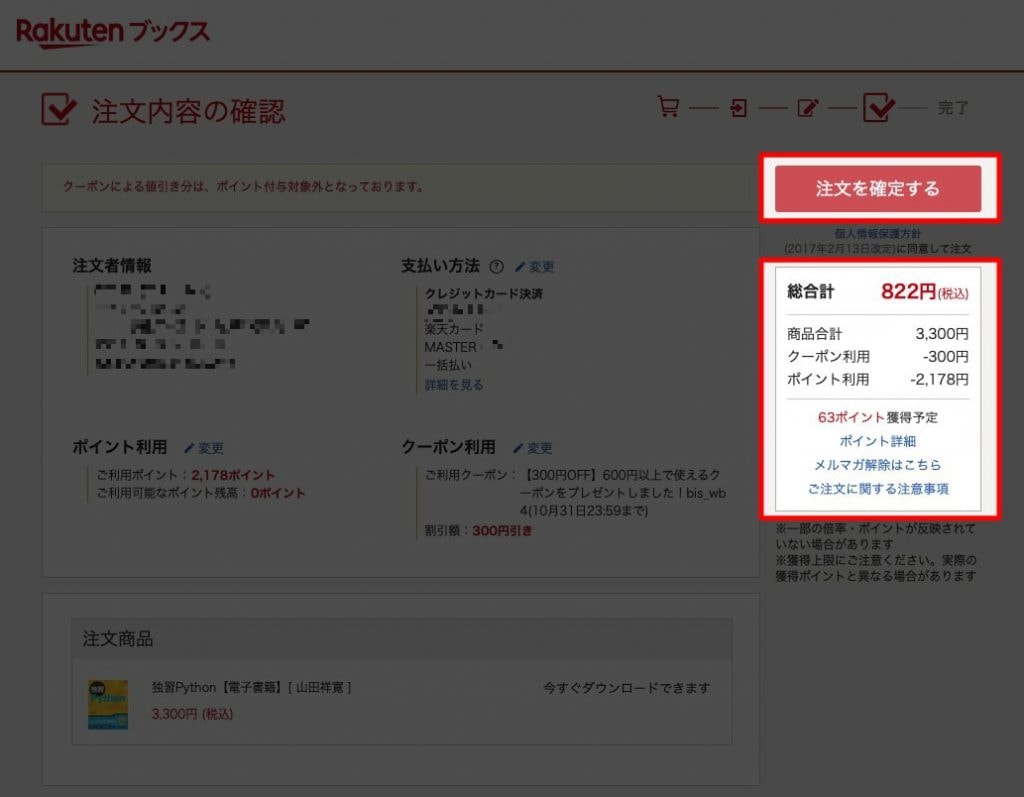
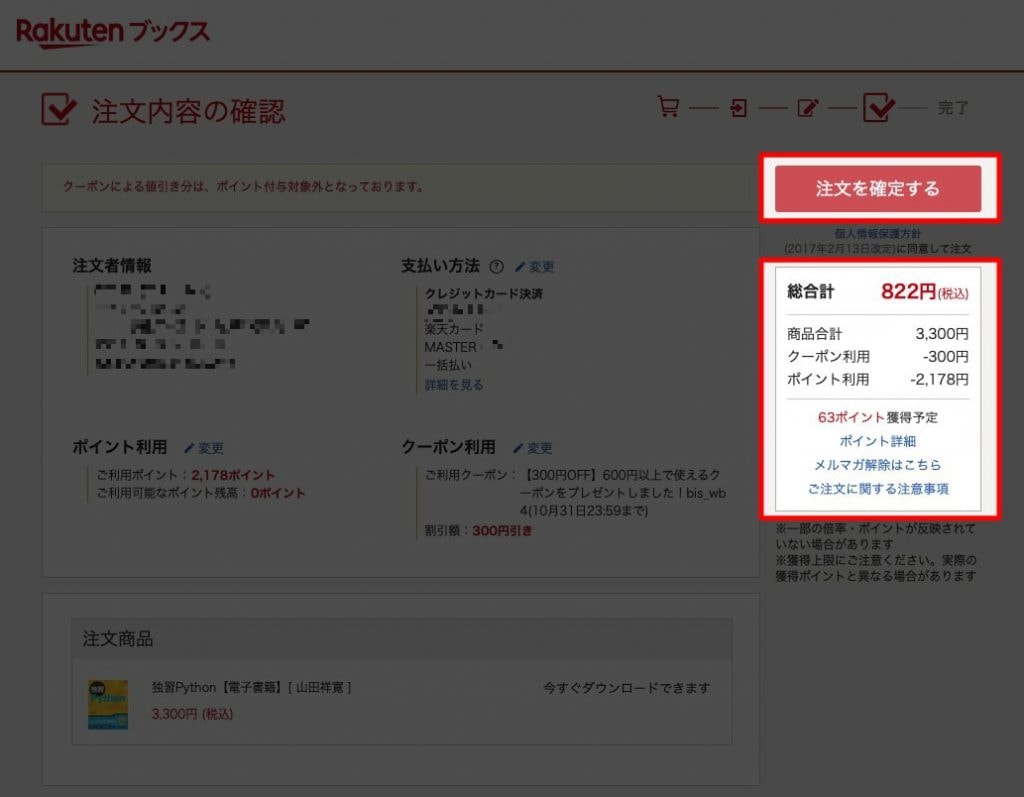
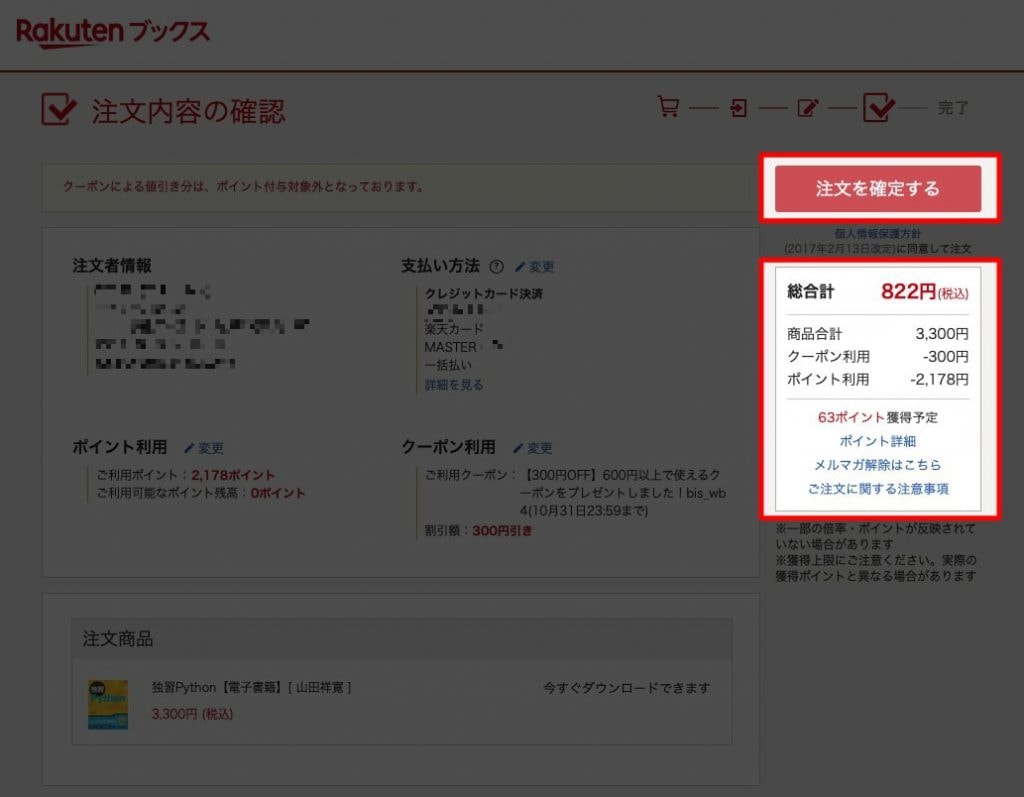
楽天で商品を購入する場合の注意点
Rakutenブックスに関わらず、楽天で商品を購入する際、メールマガジンの登録に自動でチェックが入っているので不要な場合はチェックを外しておきましょう。



電子書籍の購入完了
「注文完了」の画面が表示されれば電子書籍の購入が完了していますので、即ダウンロードすることができます。
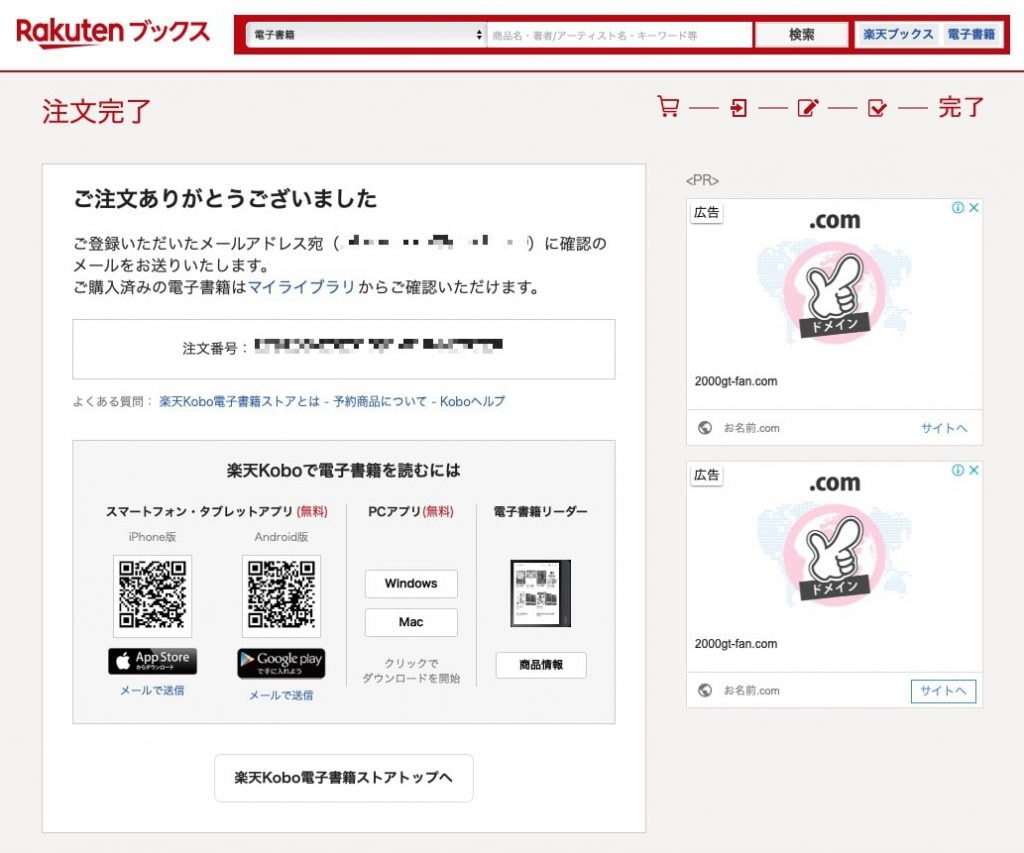
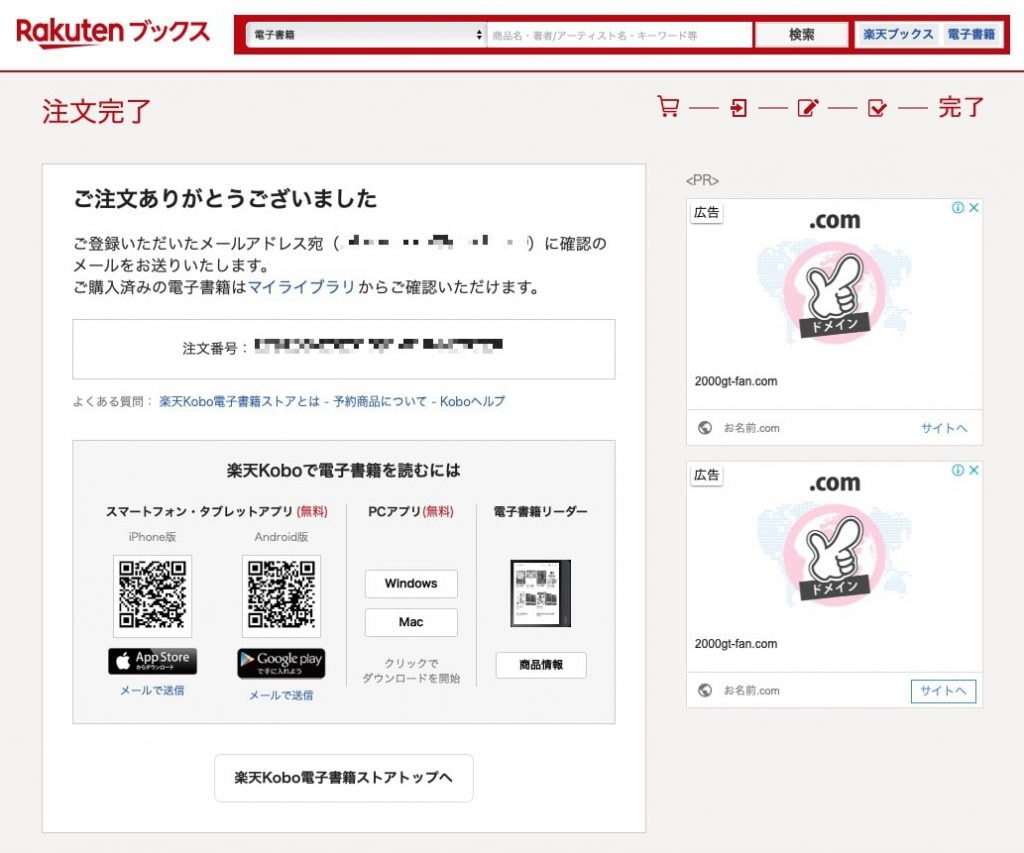
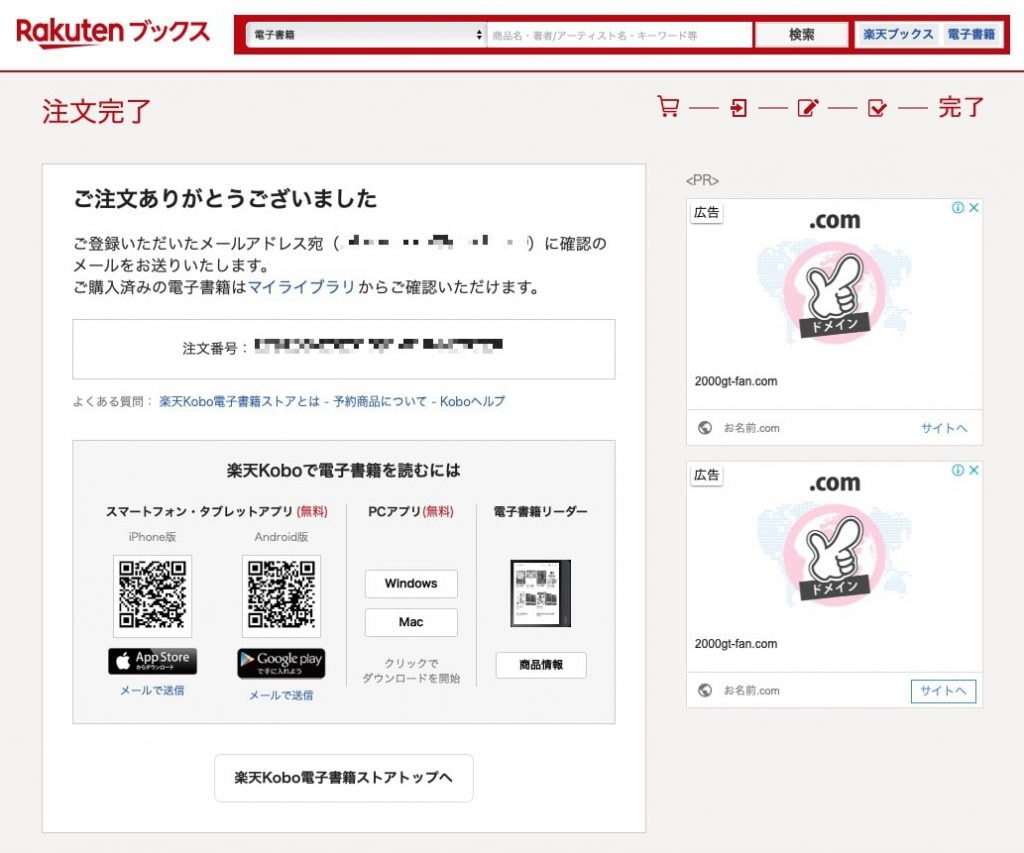
楽天Koboデスクトップを起動
スマートフォンやタブレットでも閲覧可能ですが今回は「楽天Koboデスクトップ」を起動して購入しや書籍をダウンロードします。
「楽天Koboデスクトップ」起動すると購入した書籍が同期されダウンロード可能な状態となるのでダウンロードします。
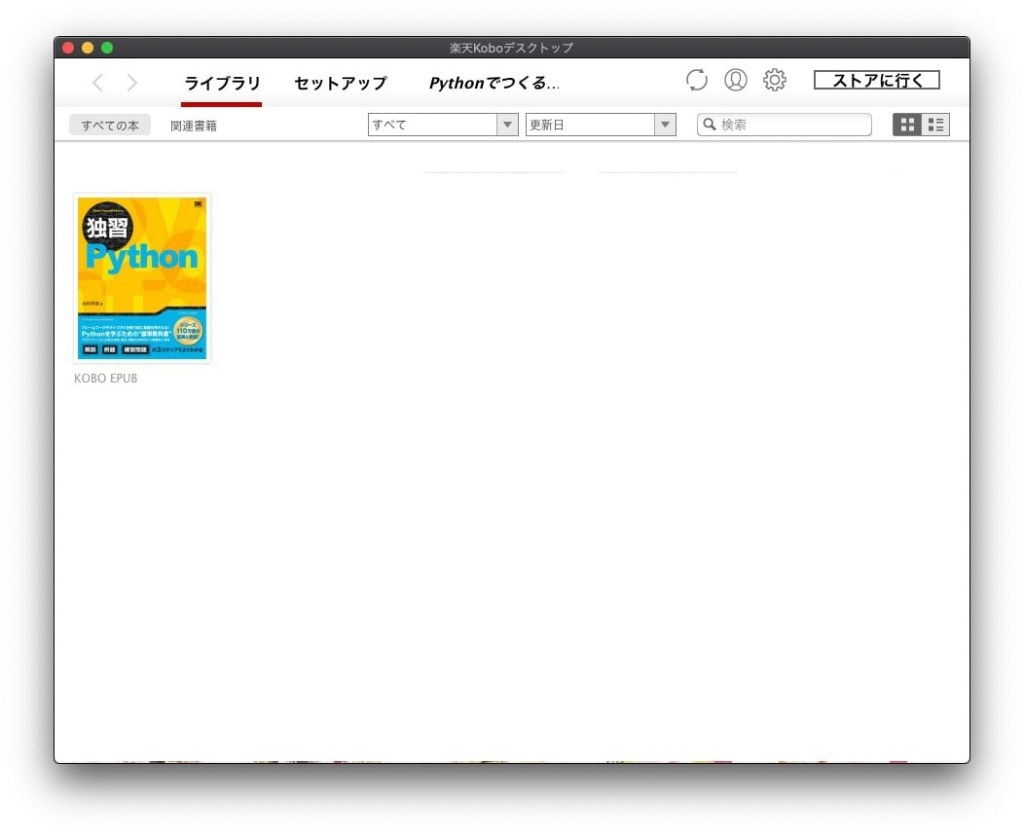
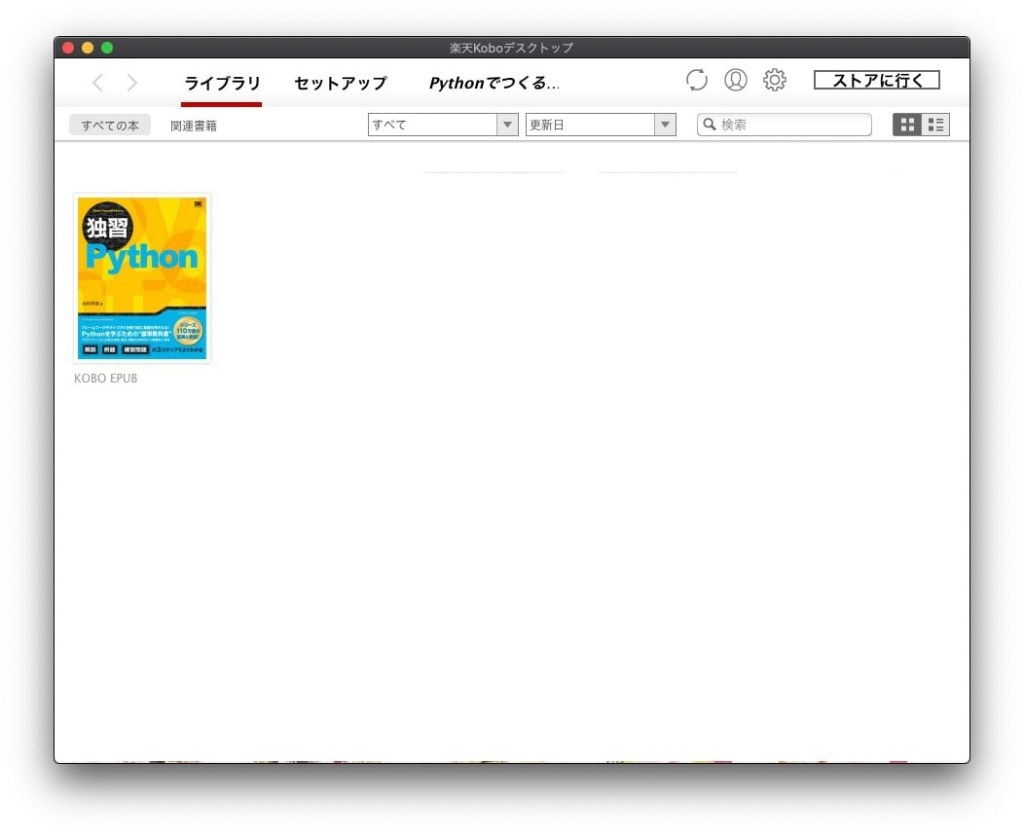
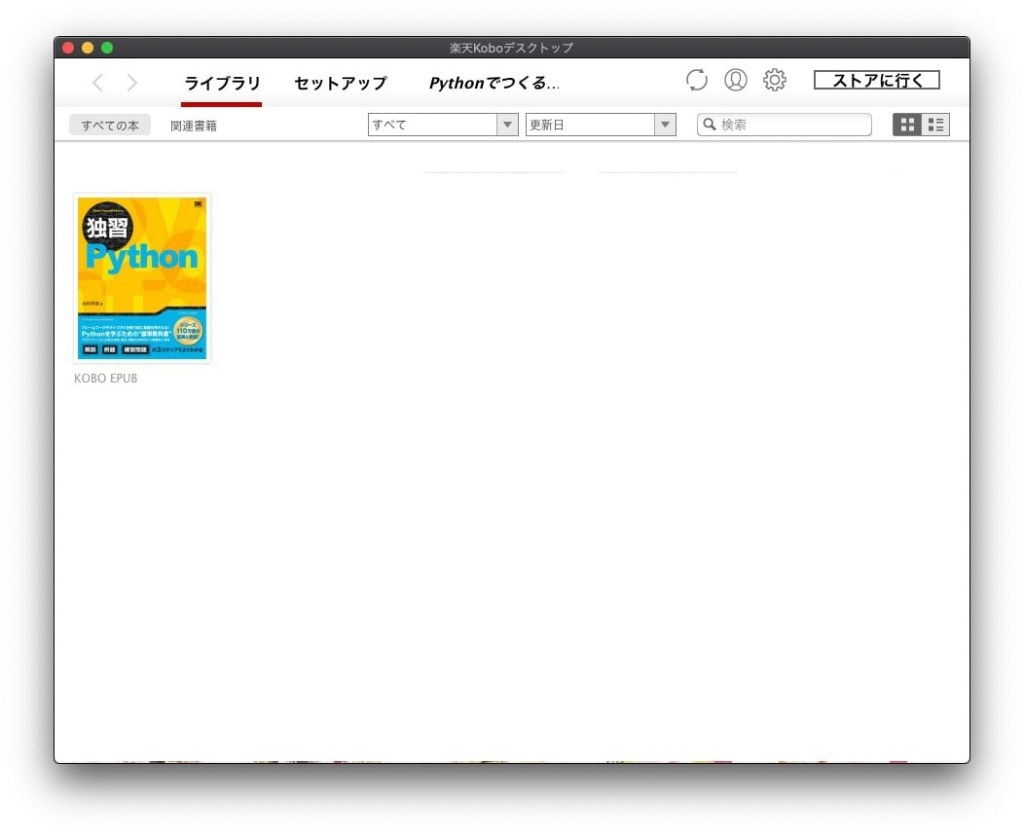
ダウンロードが完了すると書籍のサムネイルをクリックし書籍を開きます。
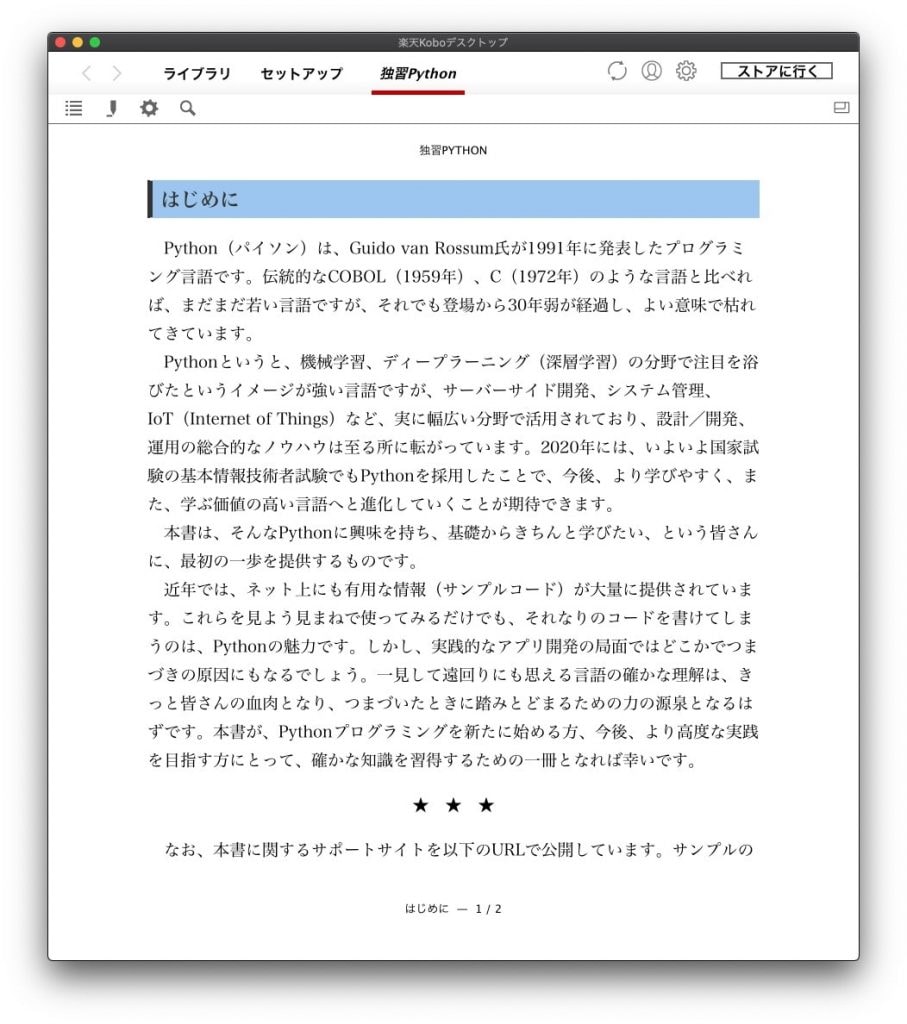
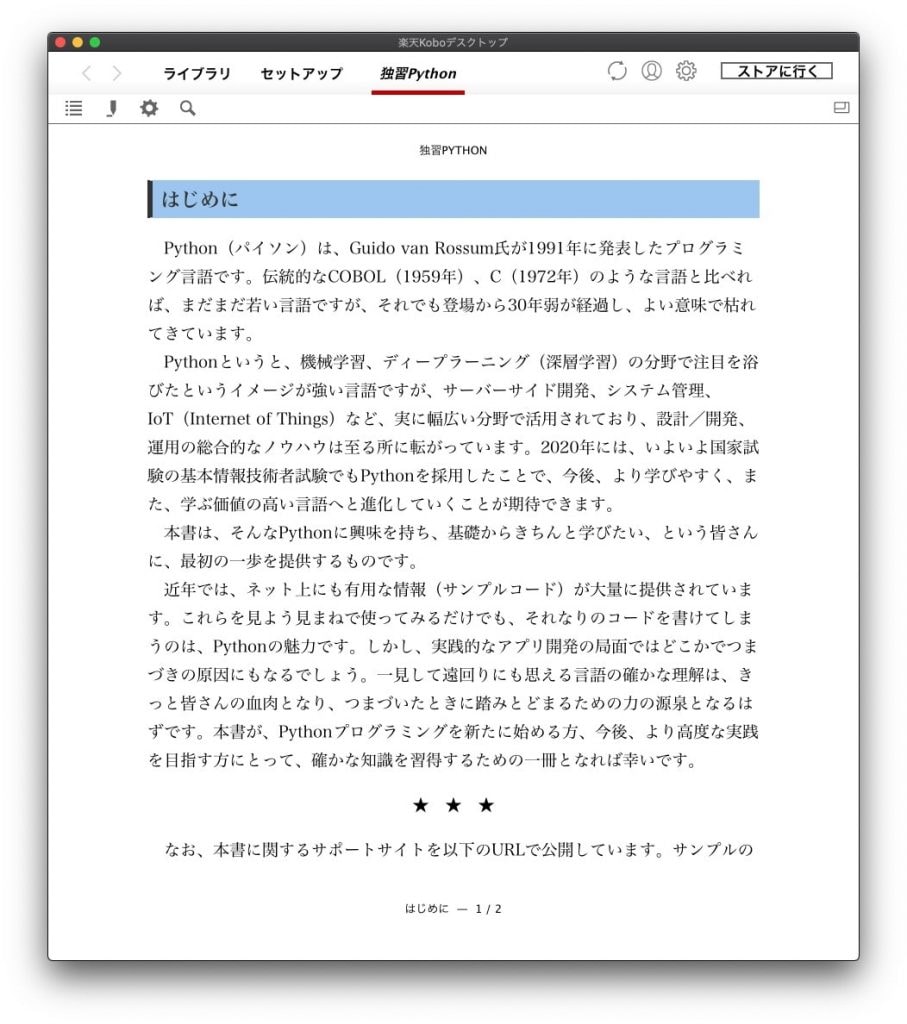
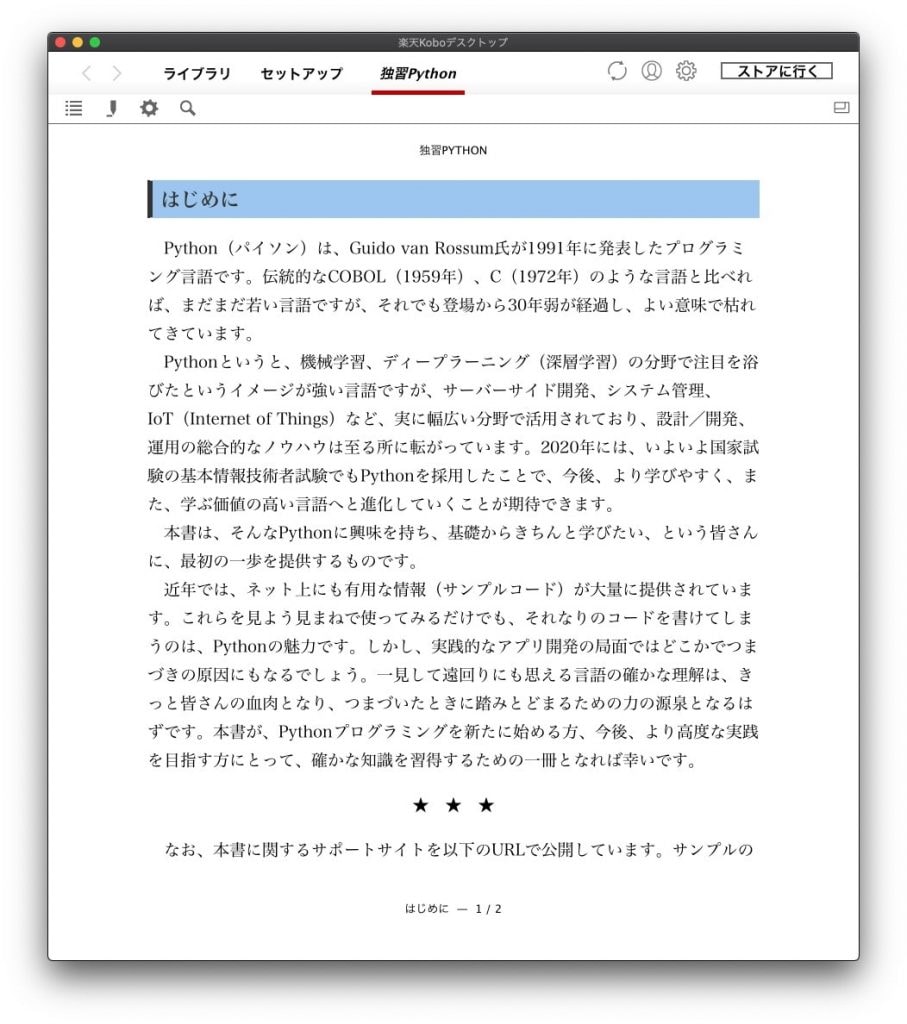
電子書籍のダウンロード〜閲覧
ここまでで、購入〜端末へのダウンロードが完了です。
S.E->お勧め記事;
- ハイブリッド型総合書店 honto 「読割50」電子書籍を50%OFFで購入

![ハイブリッド型総合書店 honto 「読割50」電子書籍を50%OFFで購入 ハイブリッド型総合書店 honto 「読割50」電子書籍を50%OFFで購入]()

- amazon Kindle IT書籍 50%OFF キャンペーン 9/10まで

![amazon Kindle IT書籍 50%OFF キャンペーン 9/10まで amazon Kindle IT書籍 50%OFF キャンペーン 9/10まで]()
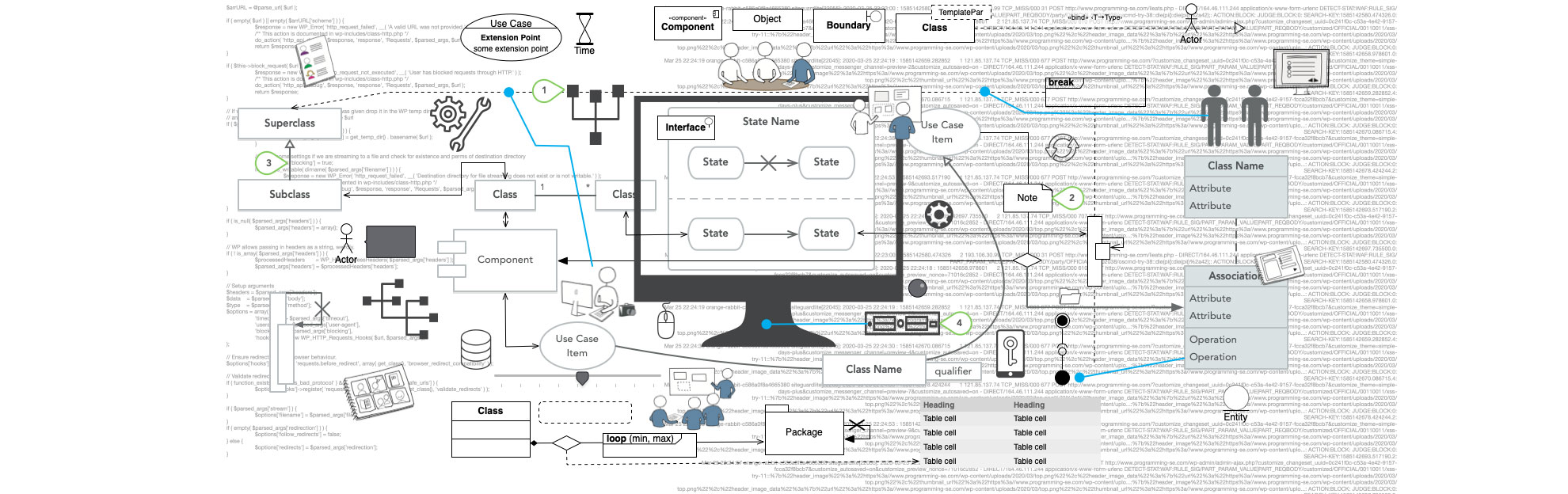
- amazon 問い合わせの電話を指定の電話番号にかけてもらう


![amazon 問い合わせの電話を指定の電話番号にかけてもらう amazon 問い合わせの電話を指定の電話番号にかけてもらう]()

- Kindle「世界一やさしい中国輸入: 月収100万稼ぐ手法 上下巻」を読んで100万円稼げるか!?

![Kindle「世界一やさしい中国輸入: 月収100万稼ぐ手法 上下巻」を読んで100万円稼げるか!? Kindle「世界一やさしい中国輸入: 月収100万稼ぐ手法 上下巻」を読んで100万円稼げるか!?]()
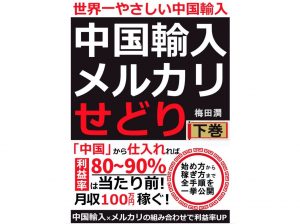
- 楽天Kobo 電子書籍をcalibreでバックアップする方法【後編】


![楽天Kobo 電子書籍をcalibreでバックアップする方法【後編】 楽天Kobo 電子書籍をcalibreでバックアップする方法【後編】]()

- 楽天モバイル 0円運用ができなくなる!「Rakuten UN-LIMIT VII」への自動移行するので解約した

![楽天モバイル 0円運用ができなくなる!「Rakuten UN-LIMIT VII」への自動移行するので解約した 楽天モバイル 0円運用ができなくなる!「Rakuten UN-LIMIT VII」への自動移行するので解約した]()

- 楽天Kobo電子書籍ストア 間違って購入した場合のキャンセル方法

![楽天Kobo電子書籍ストア 間違って購入した場合のキャンセル方法 楽天Kobo電子書籍ストア 間違って購入した場合のキャンセル方法]()

- Apple ブックアプリで固定レイアウトが全体表示されない時の対処法

![Apple ブックアプリで固定レイアウトが全体表示されない時の対処法 Apple ブックアプリで固定レイアウトが全体表示されない時の対処法]()

- ハイブリッド型総合書店 honto 紙の書籍を購入し、電子書籍を50%OFFで購入

![ハイブリッド型総合書店 honto 紙の書籍を購入し、電子書籍を50%OFFで購入 ハイブリッド型総合書店 honto 紙の書籍を購入し、電子書籍を50%OFFで購入]()

S.E->PR;
チームのタスク管理ツール【backlog】
FREENANCE(フリーナンス)
S.E->Weekly Ranking;
S.E->プロフィール;






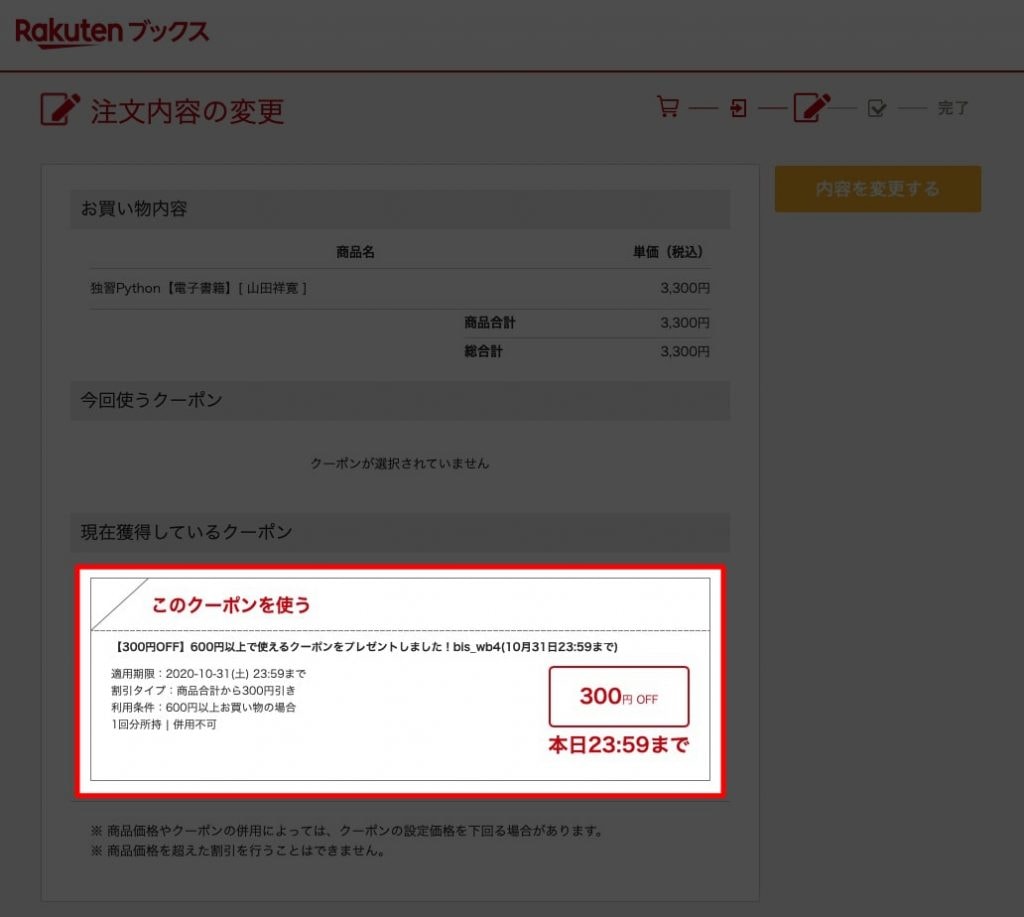
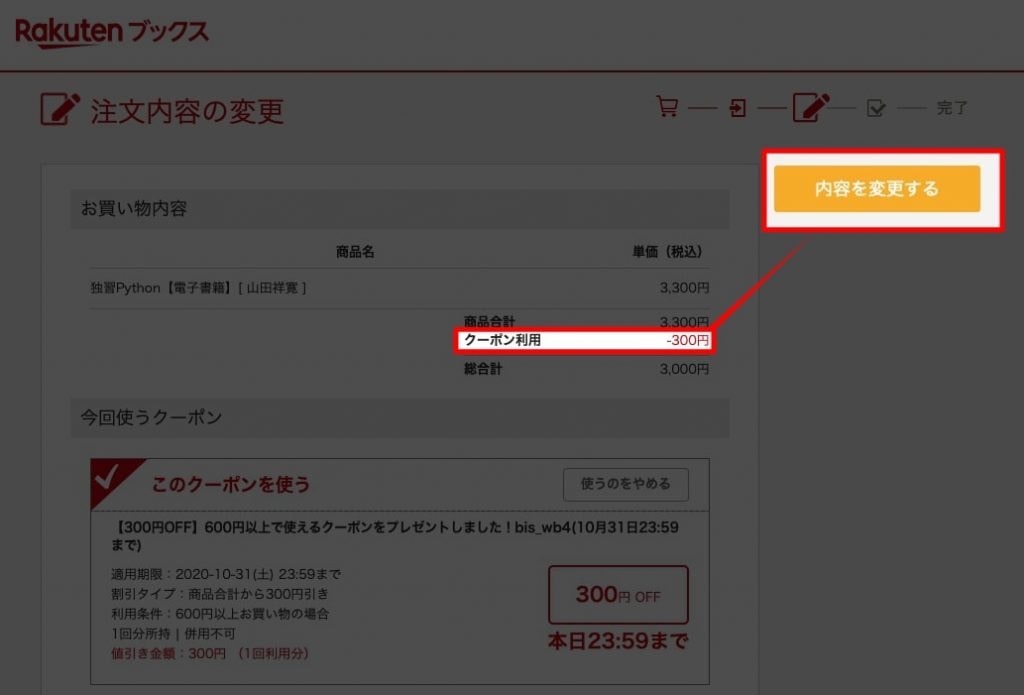






![Apple AirPods Pro[MWP22J/A]の偽物(コピー品)を正規品と徹底比較 Apple AirPods Pro[MWP22J/A]の偽物(コピー品)を正規品と徹底比較](https://www.programming-se.com/wp-content/uploads/2020/07/スクリーンショット-2020-07-13-0.00.32-300x176.jpg)






